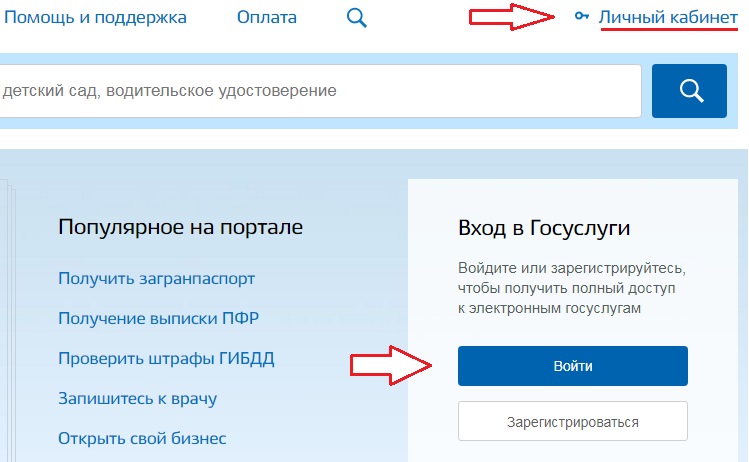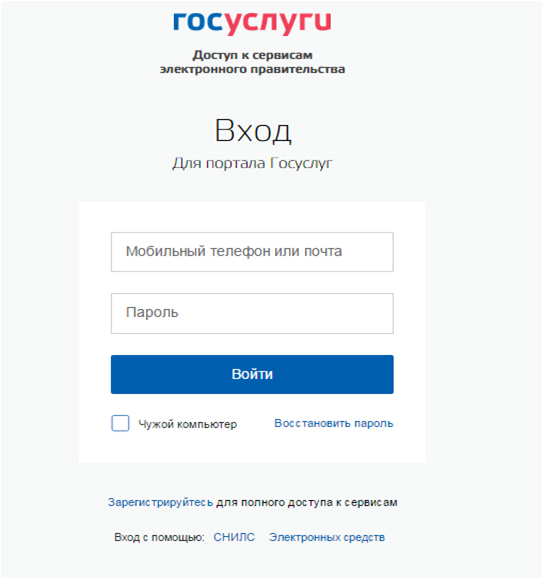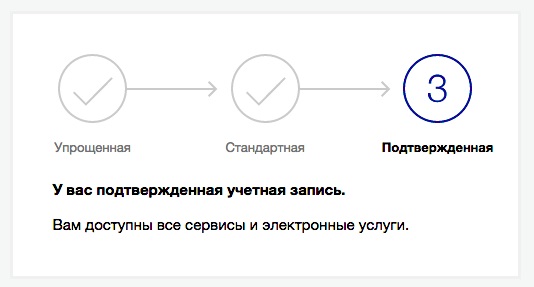Центр обслуживания представляет собой удостоверяющий центр по подтверждению учетных записей пользователей единого портала предоставления государственных услуг. О том, как работает данный центр, а также каким образом происходит процесс создания и подтверждения учетных записей, читайте далее…
Содержание
Центр обслуживания пользователей госуслуги
Адреса центров обслуживания госуслуги
Найти ближайший центр по подтверждению личности на портале госуслуг, можно пройдя по ссылке адреса центров обслуживания.
Как создать и подтвердить учетную запись в центре обслуживания
Работа по созданию и подтверждению личности гражданина на портале госуслуг возможна только при наличии ЭЦП (электронно-цифровой подписи), а также компьютера, соответствующим образом настроенного и подготовленого для работы с ЭЦП: установлено программное обеспечение КриптоПро CSP, браузер Mozilla Firefox 49.0 версии с необходимыми плагинами, в том числе плагином пользователя систем электронного правительства, и конечно же, компьютер должен быть подключен к сети Интернет.
Вход в АРМ Центр обслуживания

Запустите браузер Mozilla Firefox. Откройте адрес https://esia.gosuslugi.ru/ra.

Нажмите Войти с помощью электронных средств.
Нажмите Готово и ожидайте обращения к электронно-цифровой подписи.
Выберите владельца ЭЦП и дождитесь завершения процесса входа.
После успешной авторизации появится главная страница АРМ Центр обслуживания, которая представляет собой 2 поля:
- Левое поле предназначено для ввода информации о гражданине: ФИО, паспортные данные, номер мобильного телефона, адрес электронной почты и СНИЛС.
- Правое поле показывает сведения о существующих учетных записях на портале госуслуг. В случае, если такой гражданин не зарегистрирован на Портале будет предложено Зарегистрировать его.
Проверка учетной записи на портале госуслуг
Перед тем, как регистрировать гражданина на портале госуслуг, необходимо проверить на наличие у него уже существующей учетной записи.
Гражданин предъявляет свой паспорт. Сверьте его внешность.
Введите данные в левое поле, заполните все поля в обязательном порядке:
- Фамилию, имя, отчество.
- Серию и номер паспорта.
- Номер мобильного телефона.
- Адрес электронной почты (необязательно).
- СНИЛС (обязательно).
После ввода всех данных нажмите кнопку Найти.
В правом поле смотрите, есть ли какая-либо информация о регистрации данного гражданина на портале госуслуг:
- Если гражданин зарегистрирован, увидите Найдена 1 учетная запись.
- Если не зарегистрирован, отобразится Ничего не найдено.
Нередки случаи, когда у пользователя имеется несколько учетных записей. Здесь дальнейшие действия уже на выбор — либо удалить какую-либо из записей, либо удалить обе записи. Последний вариант стоит использовать в случае, если возникли проблемы с регистрацией (авторизацией) гражданина, а восстановление, в силу тех или иных причин, никаким образом не помогает.
В любом случае, стоит подумать, прежде, чем удалять записи. Ведь, возможно, в старых учетных записях сохранилась информация, которая важна для гражданина, например, история заявлений, поданных им ранее или иная информация.
Теперь, в зависимости от ситуации доступно несколько вариантов:
- Если гражданин зарегистрирован, но не помнит свой пароль, можно воспользоваться функцией восстановления учетной записи, для чего нажать кнопку Восстановить. Тут же ему на телефон придет соответствующее СМС-сообщение с одноразовым паролем.
- Если гражданин не зарегистрирован, система выдаст ответ: Ничего не найдено. В этом случае нажать кнопку Зарегистрировать.
Регистрация гражданина на портале госуслуг
Регистрируем гражданина на портале госуслуг: вводим все его данные в соответствующие поля, после чего нажимаем Продолжить.
На следующей странице проверьте введенные данные и нажмите Подтвердить.
На этом работа в браузере Mozilla Firefox закончена. Теперь дожидаемся СМС-сообщения с одноразовым паролем, которое в течение 1-2 минут придет на телефон гражданина.

Откройте другой браузер, например, Яндекс.Браузер и перейдите на главную страницу портала госуслуг https://gosuslugi.ru.
Авторизуйтесь на сайте.
Если ранее в этом браузере уже происходила авторизация, как правило, информация об этом сохраняется. В этом случае нажимаем Другой пользователь — вводим в поле Логин номер телефона, в поле Пароль — одноразовый пароль из СМС.
После ввода логина с паролем будет предложено сменить пароль на новый. В данном случае допустимо в качестве пароля ввести дату рождения гражданина — впоследствии он самостоятельно сможет изменить пароль на любой другой.
На этом процесс регистрации гражданина на портале государственных услуг закончен. Иногда требуется войти в личный кабинет пользователя для того, чтобы убедиться, что учетная запись Подтвержденная.
Теперь гражданин может смело подавать заявления в электронном виде.
Важно! Если по каким-либо причинам даже после успешной регистрации на портале отсутствует кнопка Получить услугу, выйдите из учетной записи и авторизуйтесь заново.